Cómo recuperar mensajes de Facebook Messenger en dispositivos iOS
Aug 01, 2025 • Categoría: Soluciones de Recuperación de Datos • Soluciones Probadas
Con el paso de los años, Facebook se ha convertido en una gran plataforma para que los usuarios conecten con sus seres queridos que están lejos y se ha convertido en una fuente de recuerdos. Leer viejas conversaciones con ellos seguro que te alegra o emociona, pero ¿y si, por cualquier imprevisto, los mensajes se borran? Pero no te preocupes, ya que en esta guía te ayudará a recuperar mensajes borrados de Messenger en tu iPhone.

No es eso. Incluso si los mensajes no se borran, encontrarlos en un grupo masivo desplazándose a través de ellos puede ser una lucha. Aquí también aprenderás a encontrarlos en un santiamén. Así que, sin más preámbulos, ¡vamos al grano!
- Cómo Recuperar Mensajes Borrados de Facebook
- Recuperar Mensajes Antiguos de Facebook Messenger que Has Borrados en Dispositivos iOS

- Cómo Leer Mensajes Antiguos en Facebook.com Más Rápido
Cómo Recuperar Mensajes Borrados de Facebook
Si has borrado por error mensajes de Facebook, no te preocupes; hay muchas formas sencillas pero eficaces de recuperarlos. Sigue leyendo para averiguarlo:
Método 1: Revisar Conversaciones Archivadas
En tu Facebook Messenger, una sección de “Mensajes Archivados” se oculta en la bandeja de entrada y no se borra permanentemente. Es posible que hayas seleccionado Archivo en lugar de Borrar. Es un error fácil de cometer, y recuperar los mensajes archivados en Messenger es bastante sencillo. Sólo tienes que seguir los pasos en orden:
- Paso 1: Inicia Facebook Messenger en tu dispositivo iOS y pulsa sobre el icono "barra de tres" en la esquina superior izquierda.

- Paso 2: En el menú que aparece, pulsa en "Archivo."

- Paso 3: La nueva ventana muestra la lista de mensajes que elegiste archivar. Si el que has perdido está presente ahí, mantenlo pulsado unos segundos y selecciona "Desarchivar" en el menú emergente. Deberías volver a ver los mensajes perdidos en la pantalla del chat.

Método 2: Descarga tu Información de Facebook
Tus mensajes de Messenger se guardan en el servidor de Facebook para que puedas solicitar una copia de ellos en cualquier momento. Con esto, puedes recuperar mensajes borrados en Messenger en iPhone, iPad, o cualquier otra plataforma iOS disponible. Sigue los pasos para descargar los mensajes de tu Facebook Messenger:
- Paso 1: Inicia Messenger en tu iPhone y toca el icono de la línea en su esquina superior izquierda.
- Paso 2: Pulsa en el ícono de Engranaje o "Configuración", desplázate hacia abajo y pulsa en la pestaña "Más información en Centro de Cuentas".

- Paso 3: En la nueva ventana, pulsa en "Tus datos y permisos," seguido de "Descarga tu información" y "Descargar o transferir información."

- Paso 4: Si tienes varias cuentas (Facebook/Instagram), selecciona una que tenga mensajes para recuperar y, a continuación, toca en "Siguiente."

- Paso 5: A continuación, selecciona Tipos específicos de información > Mensajes > Siguiente.

- Paso 6: A continuación, la app te pide que selecciones la ubicación donde quieres guardar los mensajes y pulses sobre "Siguiente." Puedes descargar la información directamente desde la ubicación deseada en tu dispositivo o subirla directamente a Dropbox o Google Drive.

- Paso 7: Selecciona el intervalo de fechas hasta el que deseas recuperar los mensajes borrados de Messenger en tu iPhone y pulsa en "Crear Archivos."

- Paso 8: Los datos tardarán un tiempo en recuperarse y, una vez lo hagan, recibirás una notificación. Pulsa en la opción "descargar" para recibirlo. Abre la carpeta de archivo siguiendo los pasos mencionados, selecciona los mensajes que quieras recuperar y muévelos de nuevo a la ventana de chat.
Método 3: Pregunta a tu contacto
Aunque siguiendo estos métodos no hayas recuperado los mensajes que necesitas, es posible que tu contacto aún tenga una copia del chat. Pídeles que te envíen una captura de pantalla de la conversación o de los mensajes que te han enviado.
Recupera mensajes antiguos de Facebook Messenger que hayas eliminado en dispositivos iOS
Wondershare Dr.Fone es probablemente una de las mejores plataformas para hacer copias de seguridad y recuperar mensajes borrados de Messenger en iPhones con una interfaz fácil de usar. Con este kit de herramientas, podrás recuperar sin problemas y de forma eficaz cualquier dato, independientemente de lo que haya provocado su pérdida, ya sea un error técnico, un borrado accidental u optar por el "Modo de navegación" de Messenger.
Pero puedes ser precavido con él y hacer copias de seguridad preventivas de tus datos a intervalos regulares, y Dr.Fone sirve como una solución eficiente y confiable tanto para usuarios de Android como de iOS. Y no sólo los mensajes, puedes utilizar Dr.Fone para hacer copias de seguridad y restaurar casi todo, incluyendo vídeos, fotos, SMS, contactos y mensajes de Whatsapp, entre otros. Esto garantiza un enfoque exhaustivo de la restauración de datos. Sigue las soluciones para realizar copias de seguridad y recuperar mensajes borrados en Messenger en iPhone:
Solución 1: Hacer una Copia de Seguridad Manual de los Datos
- Paso 1: Descarga la aplicación Wondershare Dr.Fone en tu Mac/PC con Windows, ábrela, conecta tu iPhone a la computadora y ofrece acceso para conectar los datos.
- Paso 2: Para comenzar con el proceso de copia de seguridad, pulsa en la pestaña "Mi Copia de Seguridad" del panel lateral seguida de "Hacer una Copia de Seguridad Ahora." Puedes hacer una copia de seguridad selectiva de las aplicaciones (ya que necesitas que tus mensajes de Facebook permanezcan seguros) de los tipos de datos y, a continuación, pulsar sobre la opción Hacer copia de seguridad ahora.

- Paso 3: Espera a que la plataforma detecte automáticamente y haz una copia de seguridad de los archivos disponibles en tu iPhone. Tarda entre unos segundos y varios minutos, dependiendo de la cantidad de datos disponibles en tu dispositivo. Si no lo deseas, pulsa en Cancelar en cualquier momento.

- Paso 4: Una vez concluida la copia de seguridad, la nueva ventana muestra los detalles de la copia de seguridad. Haz clic en "ver copias de seguridad" para acceder a los archivos respaldados por Dr.Fone.

A continuación, accede a "Mis Copias de Seguridad" y restaurarlas simplemente haciendo clic en "Restaurar en el Dispositivo," y tus datos de Facebook no se van a ninguna parte.
Solución 2: Copia de Seguridad Automática de los Datos
- Paso 1: Si no quieres pasar por hacer copias de seguridad de tus mensajes de Facebook y otros datos una y otra vez, puedes evitarlo configurando una copia de seguridad automática en Dr.Fone. Para ello, accede a "Mi Copia de Seguridad > Preferencias de Copia de Seguridad" para abrir una ventana emergente.

- Paso 2: Activa la opción de copia de seguridad automática para configurar un plan de copia de seguridad semanal/diaria/mensual y la hora preferida. Asegúrate de mantener el dispositivo y el computador conectados a la misma red WiFi durante este tiempo.
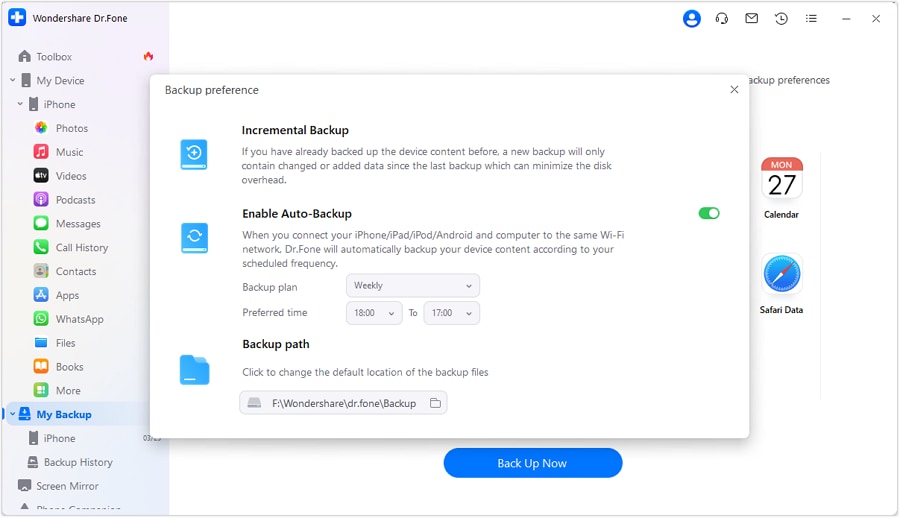
- Paso 3: Puedes acceder al "Historial de copias de seguridad" para comprobar los datos de los que se realiza una copia de seguridad automática y restaurarlos en cualquier momento que sea necesario.
Cómo Leer Mensajes Antiguos en Facebook.com Más Rápido
La mensajería de Facebook es una forma excelente de mantenerte en contacto con tus seres queridos que están lejos. Pero, con el paso de los días, los mensajes antiguos de tu Messenger se amontonan con los nuevos, y encontrar una conversación concreta que tuvisteis en el pasado puede resultar complicado. Por supuesto, puedes desplazarte hacia arriba para encontrar el mensaje, pero puede llevarte mucho tiempo. Pero no te preocupes; sigue los métodos para ver tus mensajes antiguos sin desplazarte:
Método 1: Utilizar Palabras Clave
- Paso 1: Inicia el mensajero y selecciona la conversación concreta cuyo mensaje buscas.
- Paso 2: Navega hasta el icono de la lupa en la esquina superior derecha para abrir la "barra de búsqueda."
- Paso 3: A continuación, escribe una palabra clave para acceder a tu historial de mensajes en Facebook.
Método 2: Ajustar la URL
- Paso 1: Puedes seguir este método en tu Android y en computadores Windows/Mac. Todo lo que necesitas es un navegador web, donde podrás buscar "Facebook.com" y pulsar en Enter. A continuación, introduce las credenciales de usuario para iniciar sesión y, cuando aparezca la página de inicio, navega hasta la página de mensajes y abre la conversación. Ahora, anota la URL en la parte superior del navegador.
- Paso 2: Desplázate hacia abajo, haz clic con el botón derecho en "ver mensajes más antiguos," y selecciona "abrir en una pestaña nueva."
- Paso 3: La URL debe ser algo como esto:
https://m.facebook.com/messages/read/?tid=id.???&start=6&pagination_direction=1&refid=12
En la URL, verás el texto "start=6", donde 6 indica la jerarquía de los mensajes conversados. Si la conversación tiene más mensajes, cambia el número para saltar a los mensajes antiguos. Aunque pueda parecer cansado, es mucho más rápido y sencillo que desplazarse por miles de datos.
Conclusión
Ya ves lo sencillo que es recupera mensajes borrados de Messenger en tu iPhone, incluso cuando no estés en posesión de tu dispositivo. Sólo tienes que seguir los sencillos pasos antes mencionados, y no hay manera de que no puedas recuperar tus mensajes.
Pero si deseas mantener a salvo los datos de Facebook y otras aplicaciones, haz una copia de seguridad utilizando una de las mejores plataformas que existen, Wondershare Dr.Fone. De este modo, puedes hacer copias de seguridad de cualquier tipo de datos y restaurarlos en cualquier momento en caso de pérdida o extravío. ¿Por qué esperar? Descarga la aplicación Dr.Fone y mantén a salvo tus preciados mensajes de Facebook.
Recuperación de iPhone
- Recuperar datos eliminados
- 1. Recuperar eventos borrados de calendario
- 2. Recuperar recordatorios borrados
- 3. Recuperar correo de voz eliminado
- 4. Recuperar fotos eliminadas
- 5. Recuperar notas eliminadas
- 6. Recuperar contactos eliminados
- 7. Recuperar notas de voz eliminadas
- Recuperar contraseñas
- 1. Recuperar contraseña de correo electrónico
- 2. Ver contraseñas guardadas
- 3. Acceder a la contraseña iPhone
- 4. iPhone me pide un código
- 5. Buscar contraseñas de redes wifi en iPhone
- Recuperar WhatsApp
- Recuperar iPhone robado
- Recuperar iPhone dañado
- 1. Recuperar datos de un iPhone roto
- 2. Recuperar datos de un iPhone dañado por agua
- 3. Recuperar datos de un iPhone muerto
- Consejos de recuperación
- 1. GT Recovery Undelete Restore
- 2. Recuperar datos de una tarjeta de memoria
- 3. Recuperar datos perdidos de un iPhone
- 4. Recuperar datos en modo de recuperación
- 5. Recuperar datos de un iPhone en modo DFU
- 6. Recuperar datos de iTunes
- 7. Recuperar datos de un iPhone sin iTunes
- Herramientas de recuperación

















Paula Hernández
staff Editor